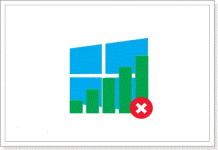
Kako omogućiti bežičnu mrežu Windows 8 laptop? Kako distribuirati Wi-Fi s laptopa Windows 8?
Članak prikazuje metode povezivanja na bežičnu mrežu Windos 8
Navigacija
- Kako se povezati s Wi-Fi pristupnom točkom na Windows 8?
- Što znači tako -snježna "snježna pahuljica"?
- Iz kojih razloga WiFi može raditi na sustavu Windows 8?
- Što može biti Crveni križ na zadaćama?
- Kako saznati je li upravljački program instaliran za Wi-Fi adapter?
- Video: Kako uključiti Wi-Fi mrežu na prijenosnom računalu Windows 8?
Ovaj će vam članak reći o kako se povezati s Wi-Fi pristupnom točkom na Windows 8, i kako je konfigurirati.
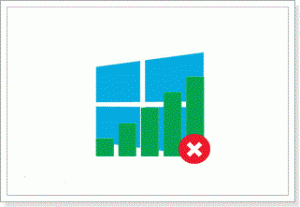
Ako razgovaramo o tome postoje li razlike u procesima prilikom povezivanja s bilo kojom pristupnom točkom na Windows 7 i Windows 8, možemo pouzdano reći da nema. Uostalom, kao što su vjerojatno primijetili mnogi Windows operativni sustavi, razlika između sedam i osam je samo promjena početka, dodavanja i podrške DirectX 11, kao i neke parametre koji su povezani sa stilom.
Ali bez obzira kako, bez toga, ne uspije, mnogi korisnici još uvijek imaju problema na "čak" mjestu kako kažu. Mogući uzrok kojim se ne radi adapter može biti, zbog nedostatka potrebnog paketa vozača, a samim tim i zaključka da Wi-Fi neće raditi. No, najviše bolesna bolest na Windows 8 je za sav poznati status bežične mreže "ograničeno".
Kako se povezati s Wi-Fi pristupnom točkom na Windows 8?
Pogledajmo opciju kada je sve instalirano ispravno i ispravno na vašem računalu, a sada govorimo o upravljačkim programima za modul bežične mreže.
Ako se sve to učini i uspostave ti pokretači, tada će status veze imati takvu sliku. Prisutnost tako -zvučenog "Snježne pahulje"
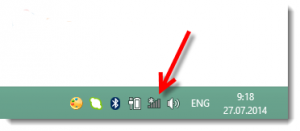
Što se tako može privući "pahuljica"?
To samo znači da vaše računalo/laptop trenutno ima mogućnost povezivanja s jednom od pristupnih točaka, odnosno vidi i bilježi njihove signale.
- Kliknite ikonu s snježnom pahuljicom i vidjet ćete popis dostupnih mreža za vezu. Odaberite svoju pristupnu točku, a zatim kliknite "Spojiti", sada je potrebno unijeti zaštitnu lozinku, što je prevencija od prodiranja stranaca u mrežu, a sada kliknemo "Unaprijediti"
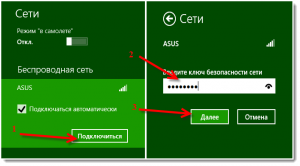
- Kada iskoristite zahtjev za zajedničku upotrebu vaše mreže, odbacite ga, budući da će aktiviranje općeg pristupa poslužiti kao prodiranje u vašu mrežu
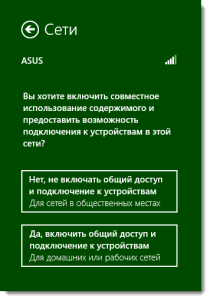
- Nakon uspješne veze s vašom pristupnom točkom, vidjet ćete da je status veze stekao aktivnu bijelu boju, a signal komunikacije se smanjuje u nekim točkama
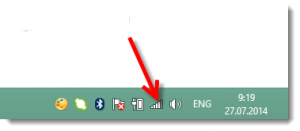
Pa, sada ste potpuni korisnik svog interneta!
Iz kojih razloga WiFi može raditi na sustavu Windows 8?
Pa, razmotrimo sada razloge zbog kojih možda niste povezani sa svojom pristupnom točkom.
Sami Bolni problem pri povezivanju s bilo kojom pristupnom točkom obavijest je da je nemoguće povezati se s ovom mrežom.
Ili će problem biti posljedica činjenice da se bežične mreže uopće neće odraziti, a ikona internetske veze na traci s radnom trakom bit će prikazana s Crvenim križem, kao što je u nastavku.
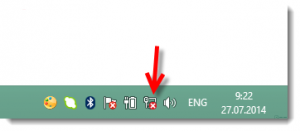
Što može biti Crveni križ na zadaćama?
- Ako ste instalirali Wi-Fi adapter na svoj procesor, to znači ne radi. Isti odgovor može se dati laptop koji ne može pronaći pristupne točke
- Ne postoje potrebni pokretači koji su dizajnirani za ispravan rad adaptera Wi-Fi, odnosno računalo ili prijenosno računalo ne rastavljaju se i ne prepoznaje Wi-Fi adapter ako odgovarajući upravljački programi nisu instalirani na njemu
- Gumb za prekidač Wi-Fi-a može se jednostavno onemogućiti slučajno kad povrijedite, na primjer, na primjer
- Ako stvarno niste instalirali upravljački program za korištenje bežične mreže, tada mora biti hitno instaliran. Uostalom, ne danas, pa sutra treba obaviti rad bežične mreže na vašem prijenosnom računalu
Kako saznati je li upravljački program instaliran za Wi-Fi adapter?
- Da biste to učinili, samo idite na "Upravljačka ploča" i kliknite na karticu "Mreže i totalni centar za kontrolu pristupa"gdje trebate kliknuti "Promijenite postavke adaptera"
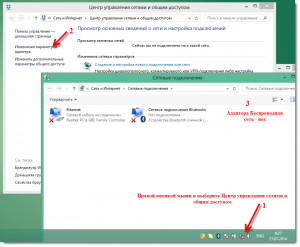
- Ako na kartici "Mrežni adapteri", nema adaptera povezano s WLAN -om, onda to znači samo da niste preuzeli i niste instalirali upravljački program za Wi-Fi adapter
- Uključivanje i isključivanje bežične mreže, to jest adapter, javlja se pomoću gumba Switch, koji je obično vrlo skriven i nalazi se na stranama vašeg laptopa
- Operativni sustav Windows 8 ima funkciju poput "U avionu", i tako, njegovo uključivanje karakterizirat će nepostojanje moguće veze s bilo kojom pristupnom točkom
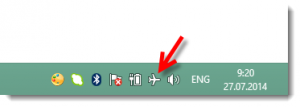
- Da biste ga isključili, morate pritisnuti ovu ikonu zrakoplova i postaviti prekidač na položaj "Onemogući"

- Drugi, ne manje važan problem je netočan unos sigurnosnog sigurnosnog ključa
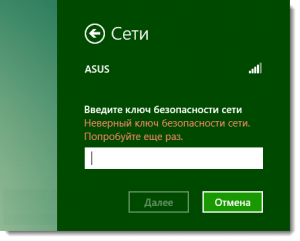
- U ovom slučaju, morate biti sigurni kakav je izgled tipkovnice koji imate, Ugašen Leprša Kape za zaključavanje, gorući Lee A Gumb Light Broj
- Ograničena mreža, bilo uskličnika u blizini statusa veze na ploči obavijesti. To je možda i ne manje uobičajen problem

O tome danas ćemo završiti ovaj članak. U ovom smo članku detaljno analizirali metodu povezivanja s bežičnim Wi-Fi pristupom na računalu/prijenosnom računalu. Stoga, znajte da ako slijedite naše savjete, shvatit ćete zašto ste došli k nama.
